Hacsak nem egy barlangban élt az elmúlt hónapban, hallott volna a Zoomról, és arról, hogy milyen egyszerűvé tette videokonferenciák lebonyolítását szervezetek, oktatási intézmények és alkalmi felhasználók számára szerte a világon.
A Zoom lehetőséget kínál arra, hogy egy adott időpontban akár 1000 embert is felvegyen a videomegbeszélésekre, és mivel ennyi ember csoportokban osztja meg ötletét, előfordulhat, hogy az értekezlet házigazdája irányítja a megbeszéléseket és irányítja a tagokat egyidejűleg.
Az értekezletek szervezőinek segítése érdekében a Zoom lehetőséget kínál társgazda hozzáadására az értekezlet során. Ha házigazdaként egy másik résztvevőt társ-házasgazdának rendel ki, akkor ő megoszthatja az Ön által biztosított vezérlőelemek egy részét, beleértve a résztvevők kezelését és egyéb adminisztratív szempontokat az értekezlet során.
A következő útmutató segít kiválasztani a megbeszélés társházigazdáját, és azt is megtanítja, hogy miben különbözik a társgazda a találkozó résztvevőitől és alternatív házigazdáitól.
Megjegyzés : A Zoom társtárhelyszolgáltatása csak a Zoom Pro, Business, Education vagy API Partner előfizetői számára érhető el, ami azt jelenti, hogy csak a licenccel rendelkező (fizetős) Zoom-felhasználók férhetnek hozzá a funkcióhoz a Zoom alkalmazásban.
Tartalom
Mire van szükséged
- Zoom alkalmazás: Windows, Mac, Linux, Android vagy iOS
- Licenccel rendelkező Zoom-fiók: a Zoom Pro-, Business-, Education- vagy API-partnercsomagjai közül bármelyik
Aki lehet társ-műsorvezető
A házigazda bármely résztvevőt kijelölhet társházigazdának az értekezlet során. Miután a gazdagép társgazdaként jelöli ki őket, megoszthatják tárhely-jogosultságaikat egy másik felhasználóval.
A társházigazda elmentheti a találkozó csevegéseit, szavazásokat indíthat, elnémíthat/feloldhat másokat, leállíthatja a résztvevők videóit, eltávolíthatja vagy felfüggesztheti őket. A társházigazdákat a házigazdák segítségül használhatják az értekezlet irányítása során anélkül, hogy teljes ellenőrzést adnának az értekezlet munkamenete felett.
Miben különbözik egy társ-házigazda egy alternatív gazdagéptől?
Míg a házigazdák kiváltságai nagy részét megosztják, a társházigazdák elveszítik az értekezlet indításának lehetőségét.
Itt lépnek be az alternatív házigazdák. Az alternatív házigazdák pontosan ugyanazokat a vezérlőket osztják meg az értekezlet során, mint a társházigazdák, de azzal a további előnnyel jár, hogy megbeszélést indítanak. Ha nincs jelen egy házigazda, akkor az ütemezett értekezlet nem indulhat el, hacsak nincs elérhető másik házigazda.
Míg a házigazdák ütemezhetnek egy találkozót, és beállíthatják, hogy alternatív házigazdával kezdjenek, az utóbbinak joga van a házigazda távollétében is megbeszéléseket ütemezni.
Ez azt jelenti, hogy az ütemezett értekezlet előtt ki lehet jelölni egy alternatív házigazdát, de a társházigazdákat csak az értekezlet alatt lehet kijelölni, idő előtt nem.
Milyen ellenőrzési jogkörrel bírnak a társ-műsorvezetők a résztvevők felett?
Amint azt korábban kifejtettük, az értekezlet házigazdája bármely résztvevőt társ-szervezőként kijelölhet. Amikor egy résztvevő társházigazda lesz, a következő feladatokat tudja ellátni a többi résztvevővel szemben:
- Résztvevők eltávolítása
- Tartsa tartásban a résztvevőket az értekezlet kezdete után
- Az értekezlet beszélgetéseinek mentése
- Szavazások létrehozása és lebonyolítása
- Az értekezlet többi résztvevőjének némítása vagy némításának feloldása
- Kapcsolja KI a résztvevők videóját
- Kérje meg a résztvevőt, hogy kapcsolja be a videót
- Jelölje ki a résztvevőt, és küldje el a résztvevők videóját az összes tagnak
- Szabályozhatja, hogy a résztvevők kivel cseveghetnek
- A résztvevők átnevezése
- Indítsa el a felvételt, vagy tiltsa le a résztvevőket a rögzítésben
A Co-host funkció engedélyezése a Zoomban
A Co-host funkciót a Zoomban saját maga, valamint egy csoport vagy az egész szervezet összes résztvevője számára engedélyezheti. Ezt megteheti, ha kövesse az alábbi lépéseket.
Megjegyzés : Győződjön meg arról, hogy előfizet a Zoom Pro, Business, Education vagy API Partner csomagjai közül valamelyikre, mielőtt megpróbálná engedélyezni Zoom-fiókjában. Így frissítheti Zoom-fiókját az ingyenes alapcsomagból.
Saját használatra
1. lépés : Jelentkezzen be Zoom-fiókjába az interneten, és lépjen a Saját fiók > Beállítások lehetőségre .
2. lépés: Most az értekezlet lap „In Meeting (Basic)” beállításai alatt találja meg a Társgazda opciót. Kapcsolja BE.
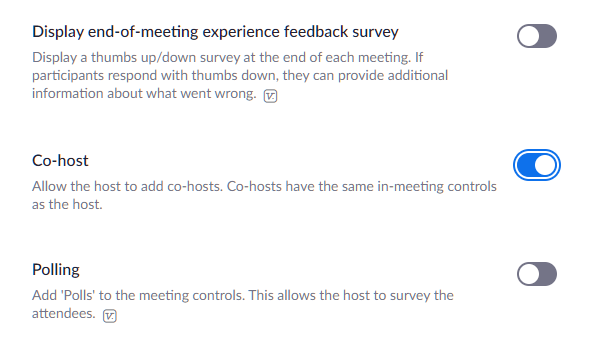
A szervezet minden résztvevője számára
1. lépés : Jelentkezzen be Zoom-fiókjába az interneten , majd kattintson a SAJÁT FIÓKRA a jobb felső sarokban > Fiókkezelés > Fiókbeállítások elemre .
2. lépés : Most a Meeting (Megbeszélésben) (Alapvető) beállítások alatt a Találkozó lapon megtalálja a Társgazda opciót. Kapcsolja BE.
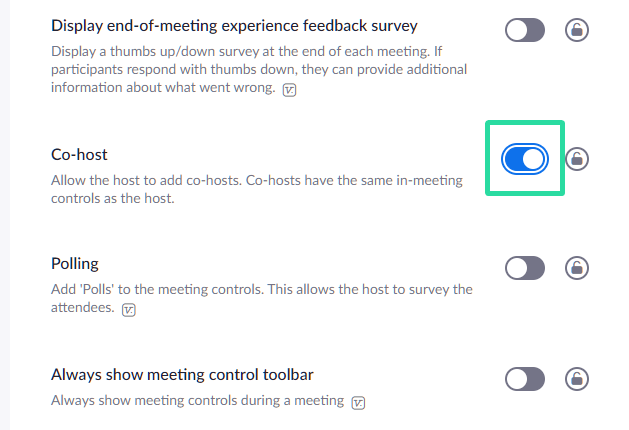
Egy csoport minden résztvevőjének
1. lépés : Jelentkezzen be Zoom-fiókjába az interneten , majd kattintson a SAJÁT FIÓK elemre a jobb felső sarokban > Felhasználókezelés > Csoportkezelés.
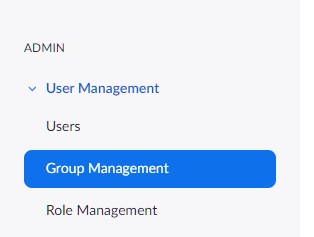
2. lépés : Kattintson annak a csoportnak a nevére, amelynek beállításait módosítani szeretné. Ezután kattintson a Csoportbeállítások elemre.
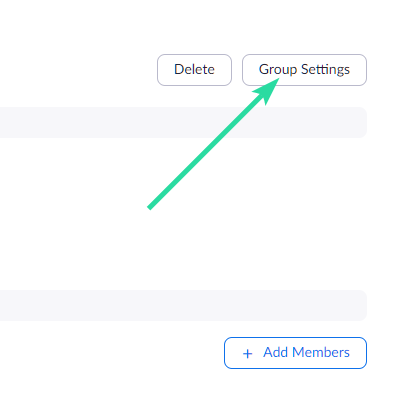
3. lépés : Most, a Meeting (Megbeszélésben (alapvető)) beállítások alatt a Találkozó lapon megtalálja a Társgazda opciót. Kapcsolja BE.
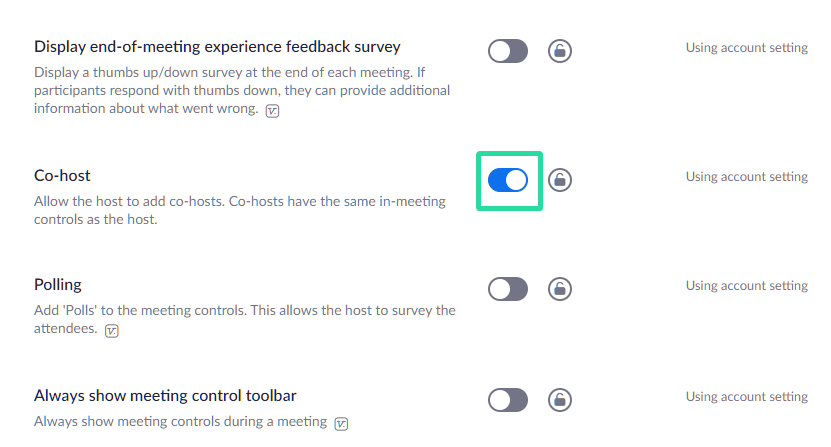
Társgazda kijelölése a Zoom értekezlet során
A házigazda csak az értekezlet kezdete után jelölhet ki egy résztvevőt társházigazdának. Ha Ön házigazda, beállíthat egy résztvevőt társházigazdának az egyén videofeedén vagy a résztvevők ablakán keresztül, amely felsorolja az értekezleten elérhető összes résztvevőt.
A résztvevő megbeszélésen belüli videofeedén keresztül
1. lépés : Kezdjen megbeszélést házigazdaként a Zoomban.
2. lépés : Az értekezlet képernyőjén kattintson a hárompontos ikonra, amely a résztvevő videofeedje felett jelenik meg, amikor rámutat.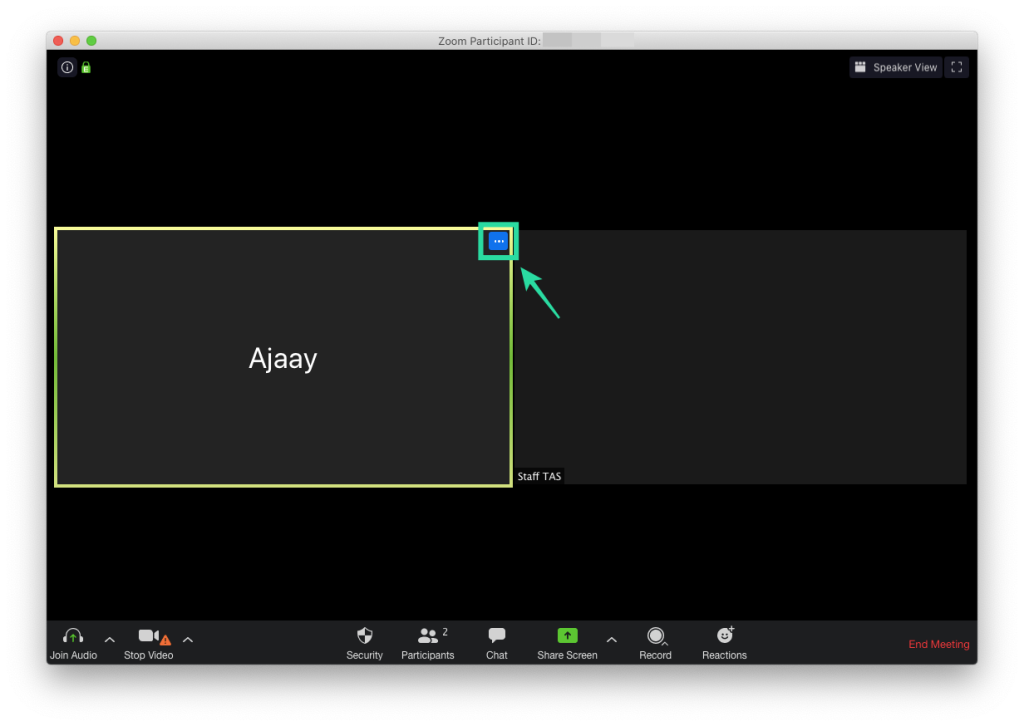
3. lépés : A legördülő menüben válassza ki a „Társgazda létrehozása” lehetőséget. 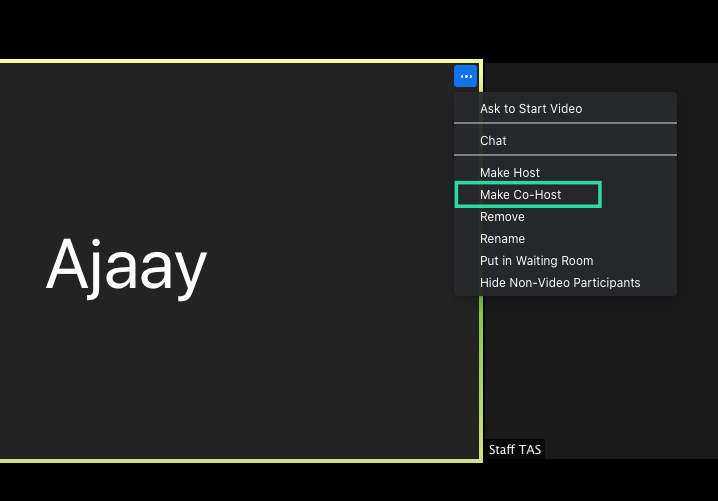 Ezzel a kiválasztott résztvevő társházasgazda lesz.
Ezzel a kiválasztott résztvevő társházasgazda lesz.
Az értekezleten belül a Résztvevők ablakon keresztül
1. lépés : Kezdjen megbeszélést házigazdaként a Zoomban.
2. lépés : A Zoom értekezlet képernyőjén kattintson a "Résztvevők" lehetőségre az alsó eszköztáron.
3. lépés : Amikor megnyílik a Résztvevők ablak, vigye az egérmutatót a kívánt résztvevő fölé, és kattintson a „Továbbiak” gombra.
4. lépés : Amikor megjelenik egy legördülő menü, válassza a „Társgazda készítése” lehetőséget. 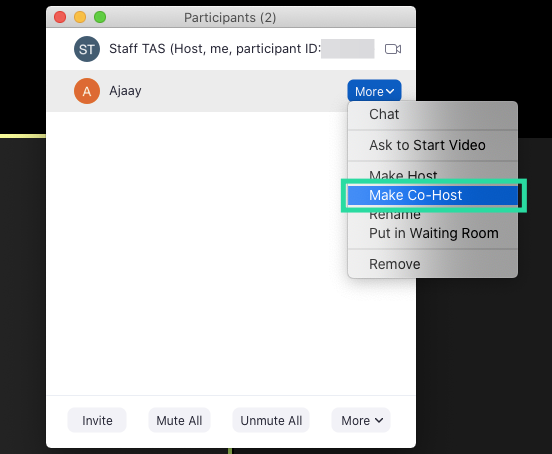 5. lépés : Erősítse meg a folyamatot a „társgazda létrehozása” lehetőségre kattintva, amikor a rendszer kéri.
5. lépés : Erősítse meg a folyamatot a „társgazda létrehozása” lehetőségre kattintva, amikor a rendszer kéri.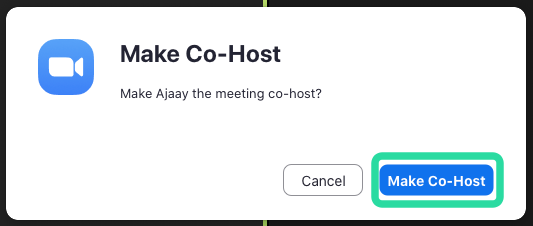
Ha egy résztvevőt társházigazdává változtattak, akkor a fent említett összes vezérlővel rendelkezik.
Társgazda eltávolítása a Zoom értekezletről
Ha el szeretne távolítani egy résztvevőt a társházigazda szerepköréből egy értekezlet során, ezt az alábbi lépések végrehajtásával teheti meg.
1. lépés : A Zoom értekezlet alatt kattintson a "Résztvevők" lehetőségre az alsó eszköztáron.
2. lépés : A Résztvevők ablakban vigye az egérmutatót az eltávolítani kívánt társgazda fölé, majd kattintson a "Továbbiak" gombra.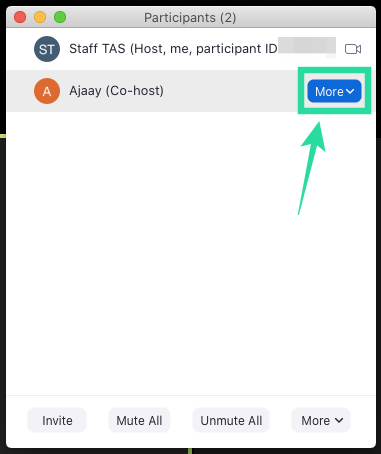
3. lépés : Amikor megjelenik a legördülő menü, válassza a „Társgazda-engedély visszavonása” lehetőséget.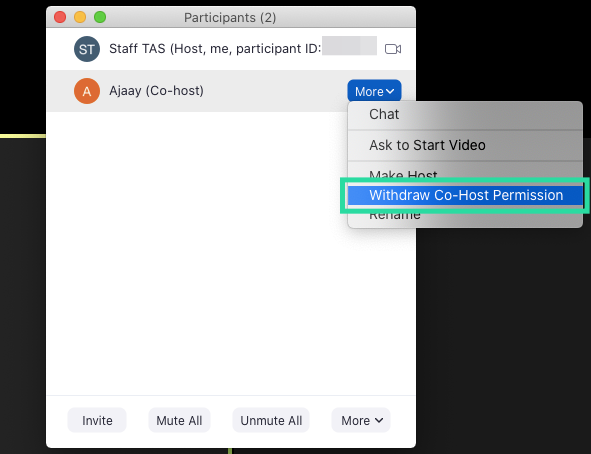
Ez az! A társházigazdaként kiválasztott résztvevőt visszavonták társgazdai szerepköréből.
Szeretne társházigazdát kijelölni a Zoomon lévő értekezletekhez? A fenti útmutató segített abban, hogy egy résztvevőt társházasgazdaként állítson be a Zoomban? Tudassa velünk az alábbi megjegyzésekben.

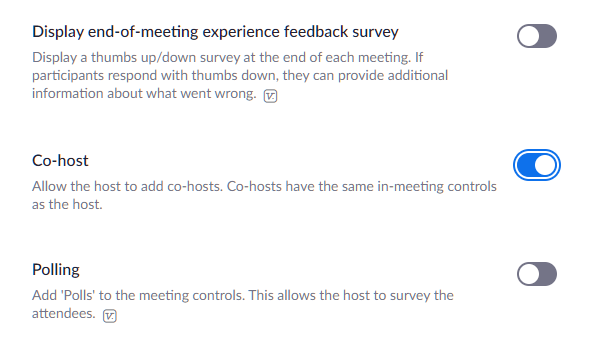
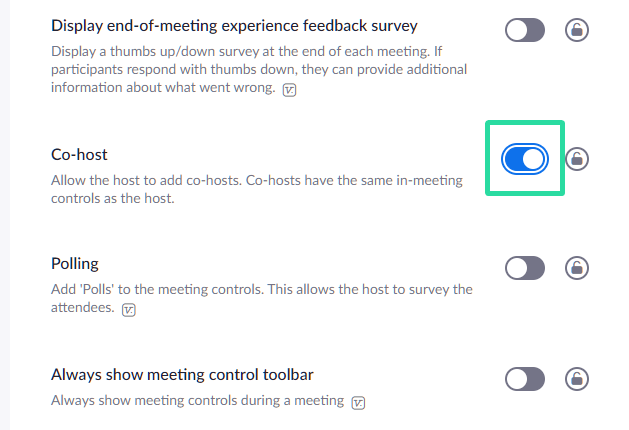
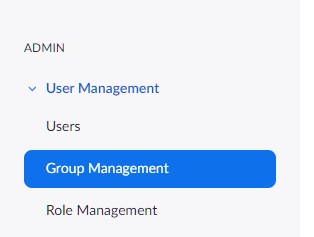
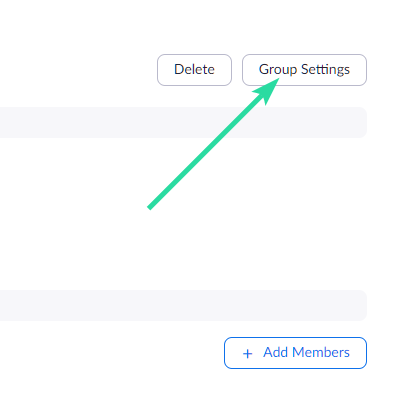
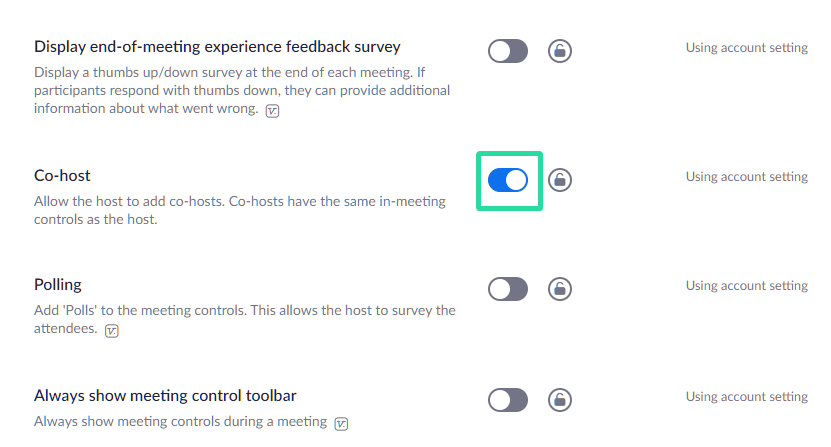
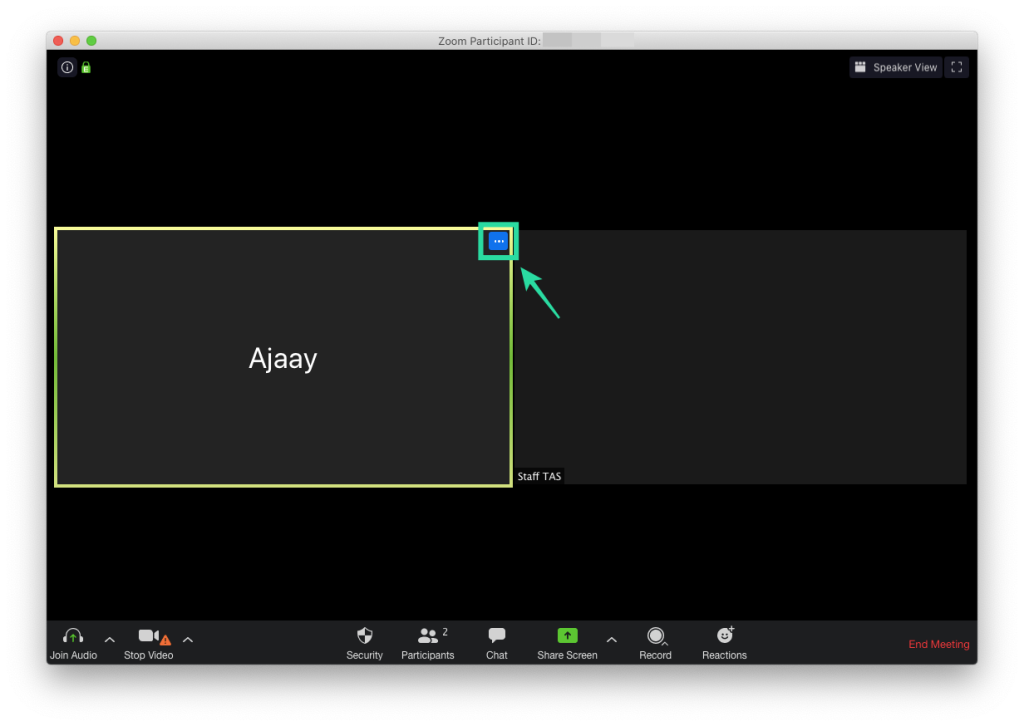
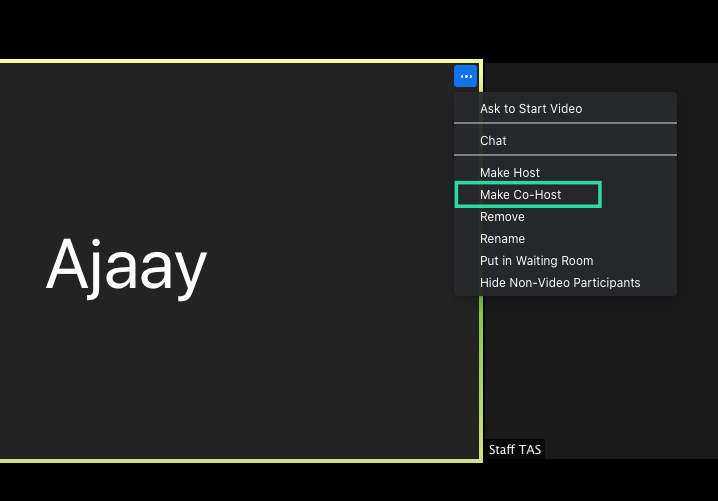 Ezzel a kiválasztott résztvevő társházasgazda lesz.
Ezzel a kiválasztott résztvevő társházasgazda lesz.

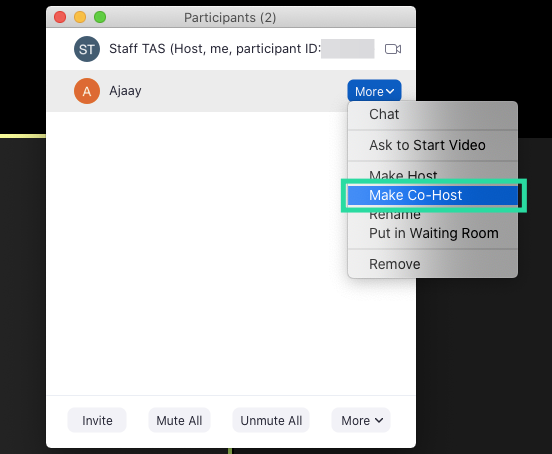 5. lépés : Erősítse meg a folyamatot a „társgazda létrehozása” lehetőségre kattintva, amikor a rendszer kéri.
5. lépés : Erősítse meg a folyamatot a „társgazda létrehozása” lehetőségre kattintva, amikor a rendszer kéri.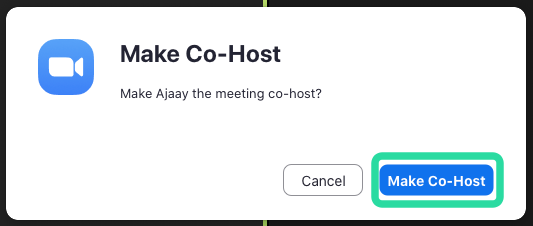
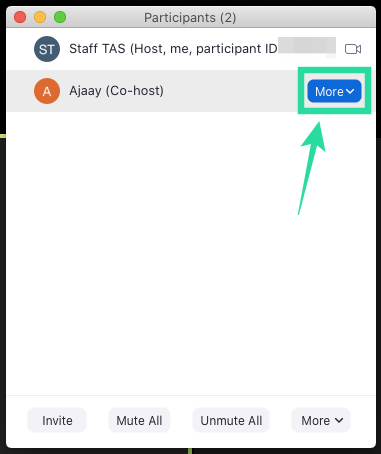
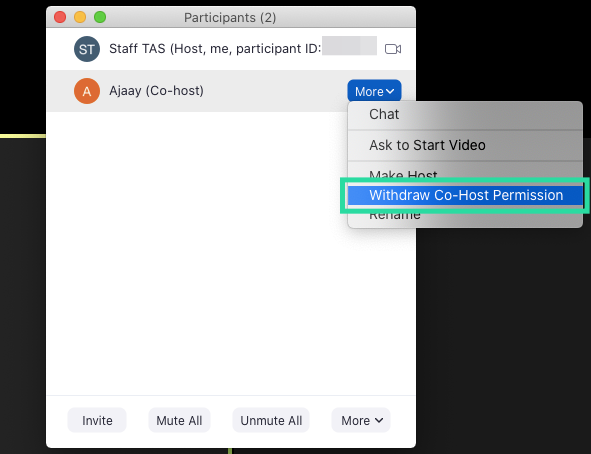


























![Feltételes formázás egy másik cella alapján [Google Táblázatok] Feltételes formázás egy másik cella alapján [Google Táblázatok]](https://blog.webtech360.com/resources3/images10/image-235-1009001311315.jpg)
